Adobeの映像編集ソフト「Premiere」では、DTMなどでも使われている音声編集用のエフェクトプラグインを使うことができます。
DTMをやっている方が映像編集する場合にはすぐ使うことができますし、映像畑の方でも音声編集でお困りの場合にはサードパーティー製のエフェクトプラグインはおすすめですよ。
プラグインをインストールしただけでは使い始められないので、Premiere側でプラグインを認識させる手順と、エフェクトをトラックにインサートする手順を解説します。
Premiereで音声編集用のエフェクトプラグインを使えるようにする手順
まずは使いたいプラグインをインストールしておきます。インストール方法や、アクティベートの方法などはそのプラグインごとに異なりますので、プラグインのマニュアルを確認の上、インストール・アクティベートを完了させてください。
プラグインをインストールしたらPremiereを起動。左上のメニューから「環境設定>オーディオ」を選択します。

設定画面の下部に「オーディオプラグインマネージャー」というボタンがありますので、こちらをクリックします。

次のページにて、「プラグインをスキャン」というボタンがあります。これをクリックするとプラグインが読み込まれますので、トラックにインサートして使えるようになります。
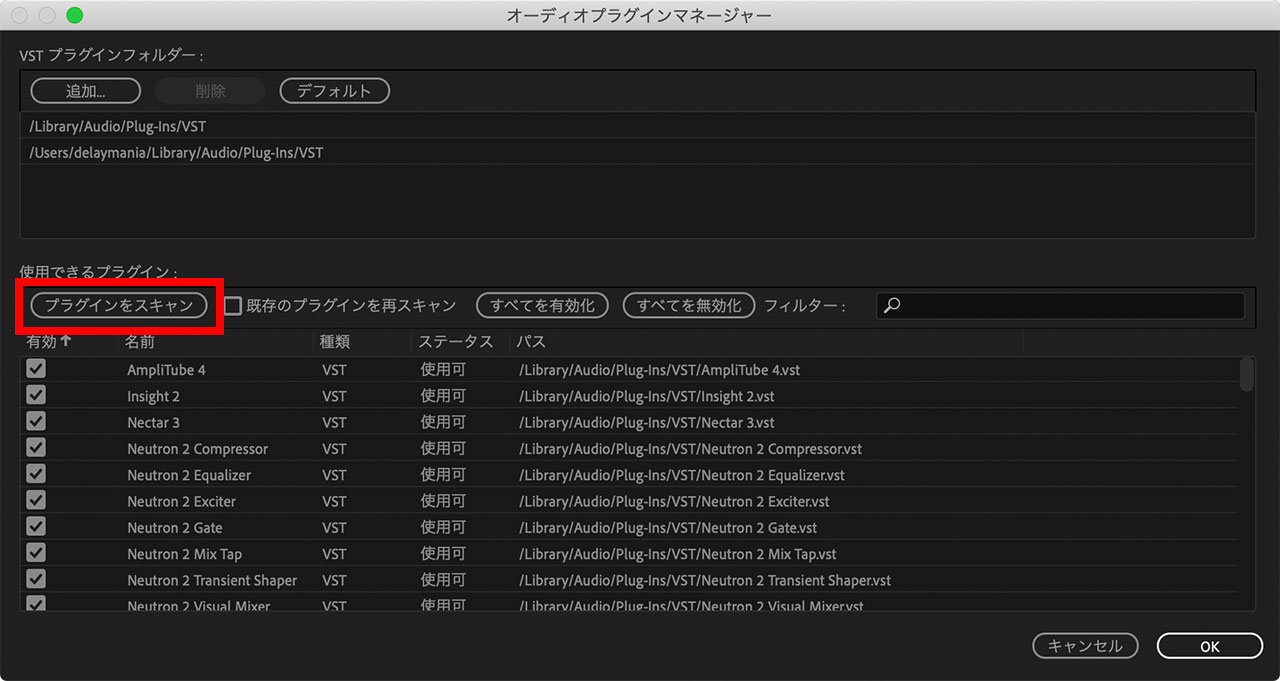
Premiereのトラックミキサーにエフェクトプラグインを挿入する手順
プラグインのスキャンが完了したら、エフェクトをかけたいトラックにプラグインをインサートしていきましょう。
まずオーディオトラックミキサーを開きます。オーディオクリップミキサーという似たような名前のものもありますが、「オーディオトラックミキサー」です。、左上にある「>」をクリックします。
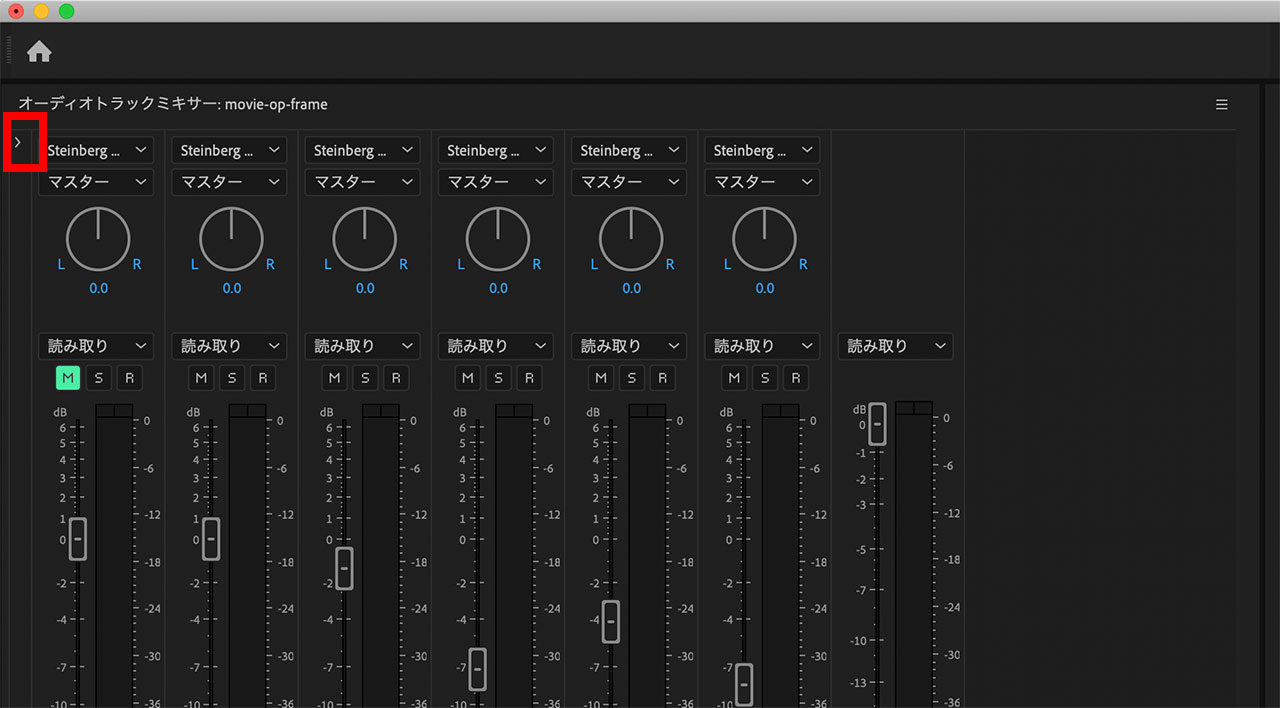
エフェクトを挿入するエリアが開きます。エフェクトをかけたいトラックのエフェクト挿入エリアにある下向き三角形をクリックします。
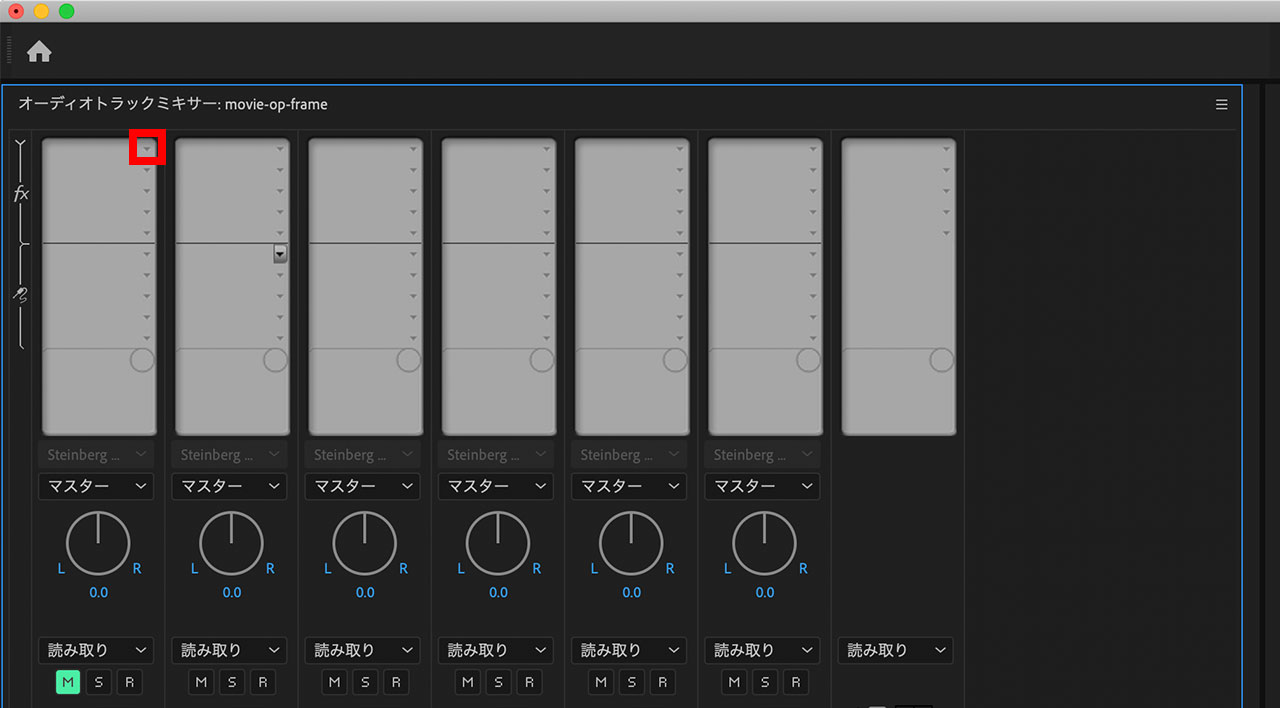
先ほど読み込まれたプラグインが使えるようになってますので、お好きなプラグインをインサートしてください。
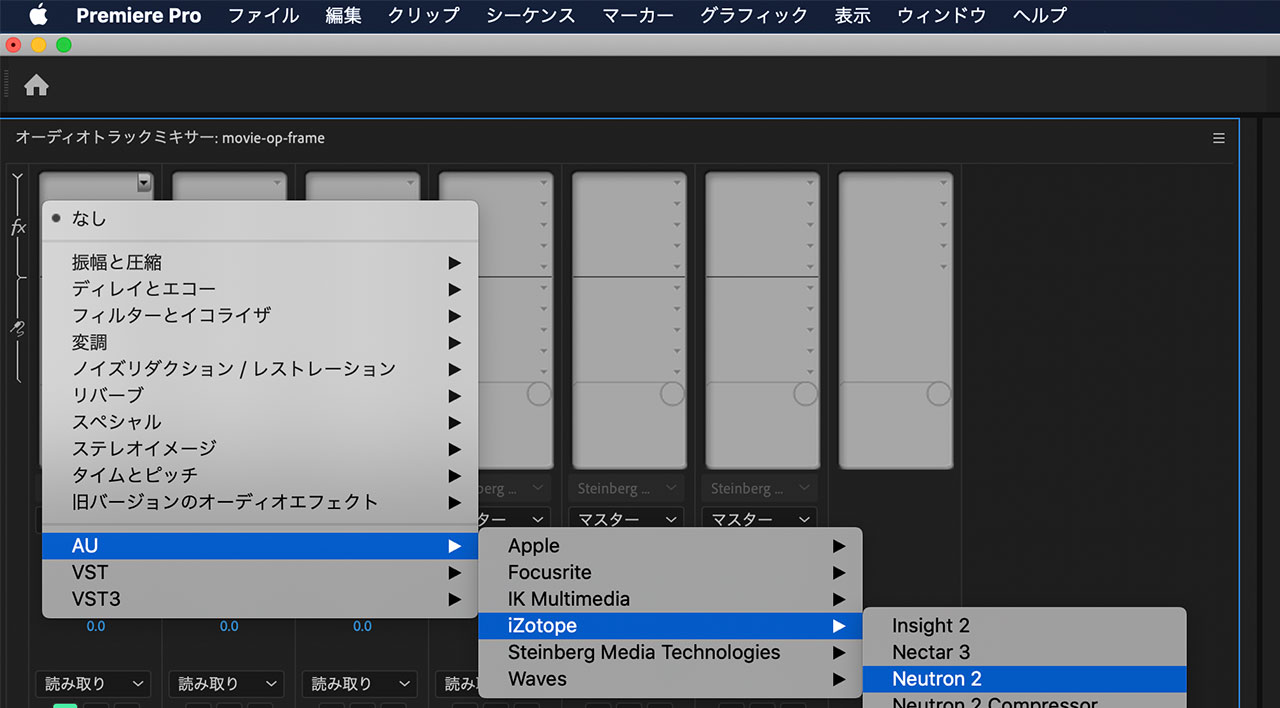
ノイズを取るなら「RX 7」がおすすめ
様々なメーカーから星の数ほどプラグインが出てますので、どれを使ったらいいのか迷ってしまいますが、最初におすすめしたいのはiZotopeのノイズ除去ソフト「RX 7」です。
詳しくは下記の記事をご覧いただきたいですが、エアコンを付けっぱなしで収録してしまった時にエアコンの音を消すなど、結構大胆にノイズが消えてくれますので、ぜひこちらもチェックしてみてください。


